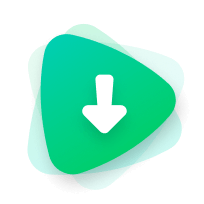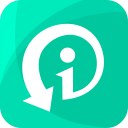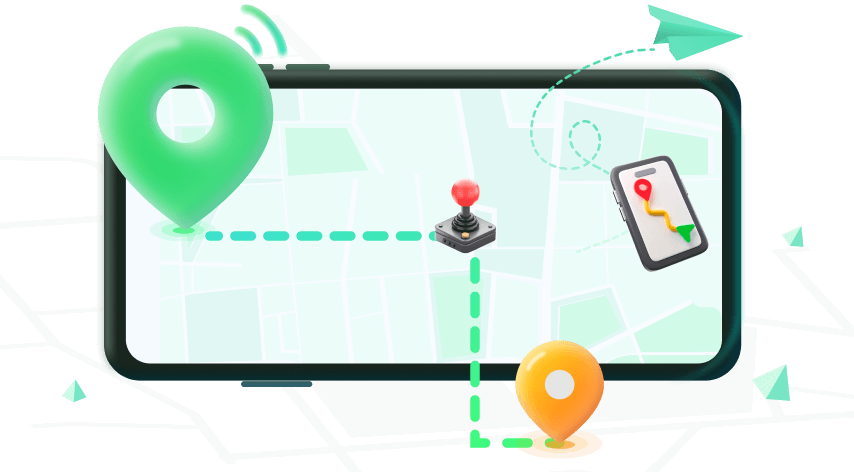「注:許可を与えた場合にのみ有効です」
iOS 18で位置情報を変更するのが難しいと感じたことはありませんか?
iOS 18のリリースにより、Appleは位置情報の操作方法にいくつかの変更を加えました。これにより、ARゲームを楽しんだり、追跡を回避したり、制限されたコンテンツにアクセスしたりすることが困難になったかもしれません。本記事では、iOS 18の新しい位置情報機能について詳しく解説し、iPhoneやiPadで簡単に位置情報を変更できる最適な方法をご紹介します。
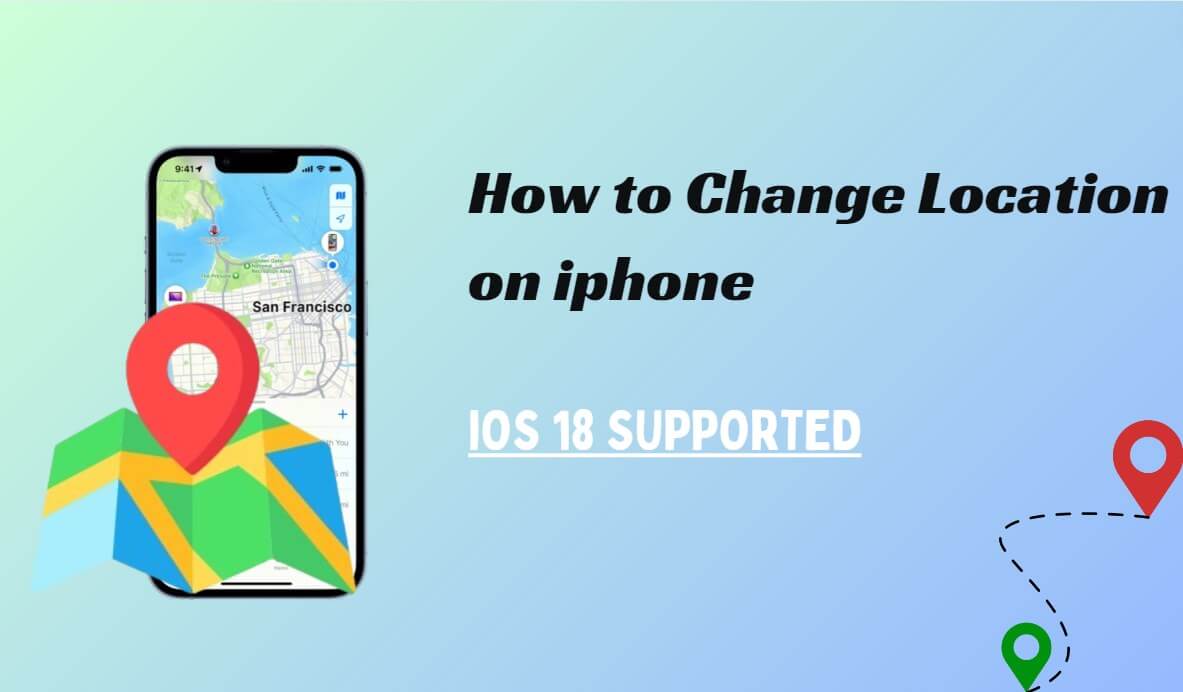
iOS 18で位置情報を変更する方法
iOS 18では、位置情報サービスがより複雑化しています。このため、信頼性が高く使いやすい位置情報変更ツールがこれまで以上に重要です。WooTechy iMoveGoは、iOS 18のアップデートに対応しており、位置情報の変更を簡単かつ正確に行うことができます。
WooTechy iMoveGo - ベストiOS 18 位置情報チェンジャー
WooTechy iMoveGoは、iPhoneやAndroidのGPS位置情報を簡単に変更できるツールです。以下に、その主な特徴と利点を紹介します。
GPS位置情報の自由な変更:
WooTechy iMoveGoは、ユーザーが自分のデバイスのGPS位置情報を世界中の任意の場所に変更できる機能を提供します。これにより、位置ベースのアプリケーション(例:LBSゲームやSNSなど)で新しい場所を指定できます。
スピード調整機能:
GPSの移動速度も設定できるため、仮想のルートを作成して自然な移動をシミュレートすることが可能です。
iOS 18との互換性:
最新のiOS 18でも完全にサポートされており、OSのアップデートにも対応しています。
複数プラットフォーム対応:
WooTechy iMoveGoはiOSデバイスとAndroidデバイスの両方で使用できます。10台のデバイスのGPS位置情報を同時に管理できます。
LBSゲームでの活用:
LBS(ロケーションベース)ゲームで利用可能。ユーザーは物理的に移動せずに異なる場所にアクセスできます。ポケモンGOでは、物理的に動かなくても場所を変えることができる。
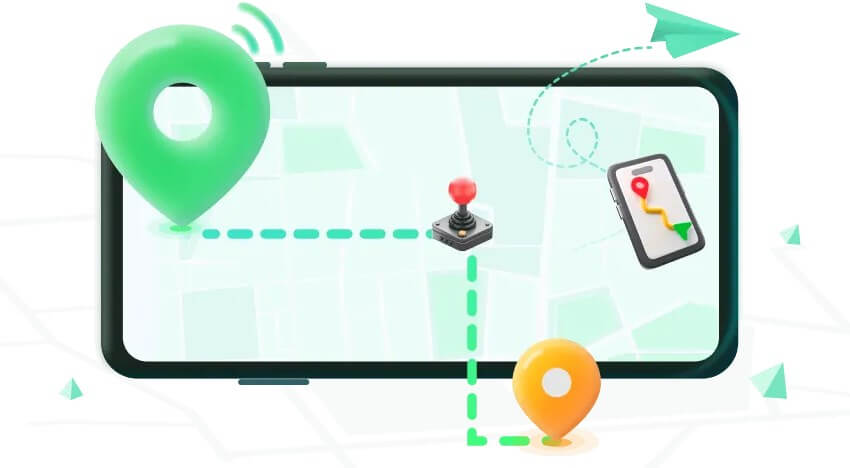
iOS 18で位置情報を変更する完全ガイド
以下は、WooTechy iMoveGoを使用した位置情報変更の手順です。
ステップ 1: WooTechy iMoveGo のダウンロードとインストール コンピュータにWooTechy iMoveGoをインストールし、アプリを起動します。画面の 「スタート」ボタンをクリックして、位置情報の変更を開始します。
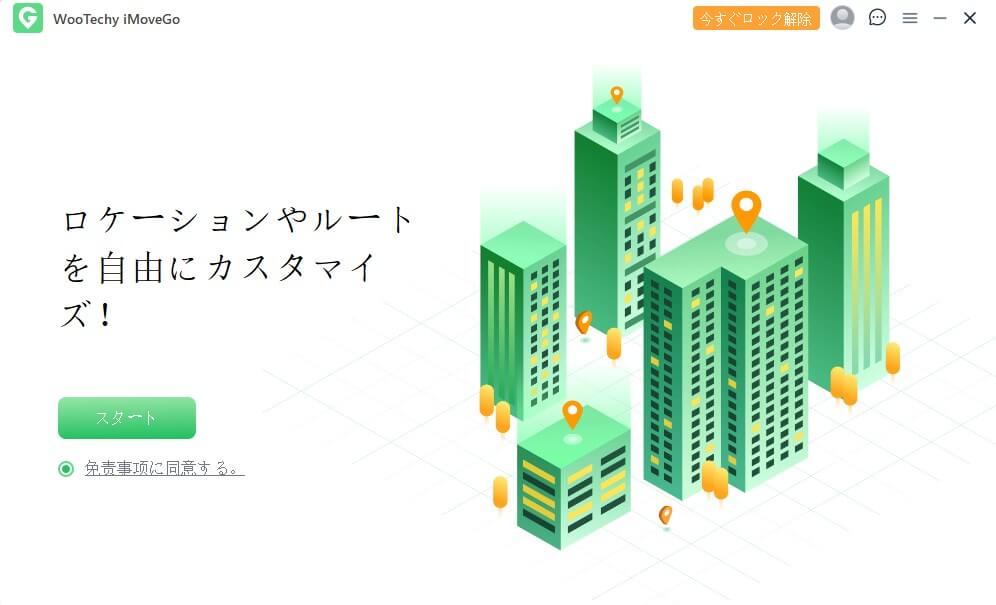
ステップ 2: iOS 18を搭載したiPhoneまたはiPadを接続 iPhoneまたはiPadをUSBケーブルまたはWi-Fiでコンピュータに接続します。デバイスのロックを解除し、コンピュータを信頼するように指示された場合、「信頼」をタップします。
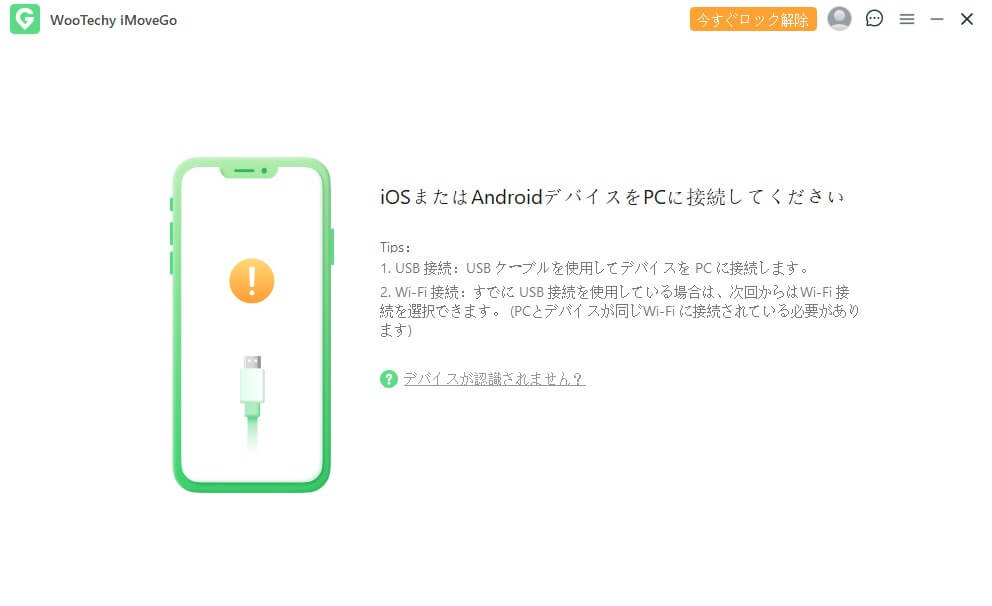
ステップ 3: 位置情報変更モードを選択 デバイスが接続されると、マップインターフェイスと 5つのモードが表示されます。次のモードの中から選択します。
テレポートモード: 瞬時に指定した場所に位置を変更します。
2スポット/マルチスポットモード: マップ上の2つ以上の地点を選択してカスタムルートを作成し、そのルートに沿った移動をシミュレートします。
ジャンプテレポートモード: テレポート機能にジャンプ間の間隔を設定できる機能が加わります。
ジョイスティックモード: 仮想ジョイスティックでGPSの移動を手動で操作します。ポケモンGOなどのARゲームで正確な操作が可能です。
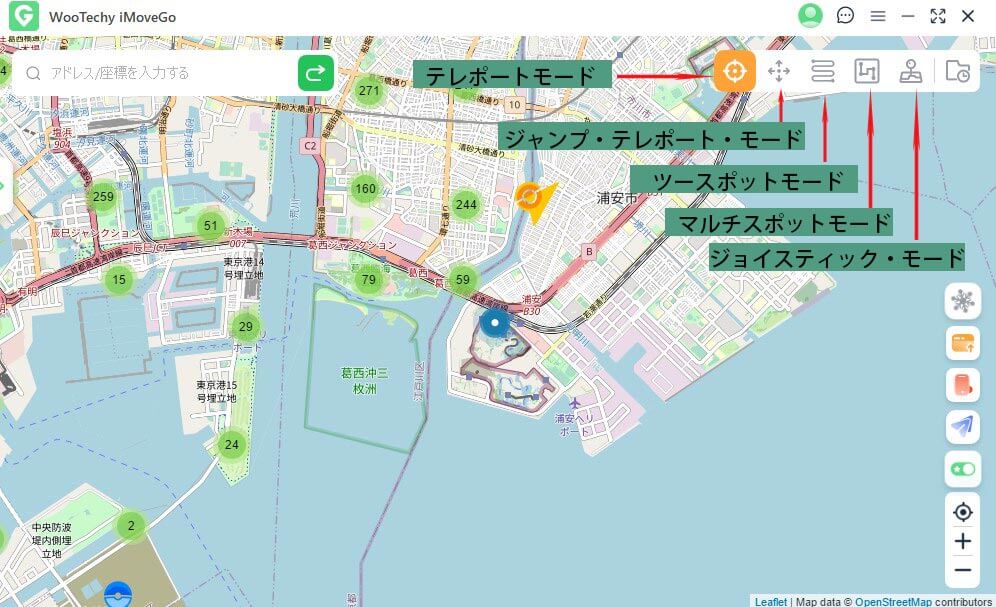
ステップ 4: テレポートモードの使用例「テレポートモード」を選択し、検索バーに移動したい場所を入力するか、マップをズームして目的の場所を選択します。目的の場所を選んだら「移動」をクリックし、瞬時に位置情報を変更します。
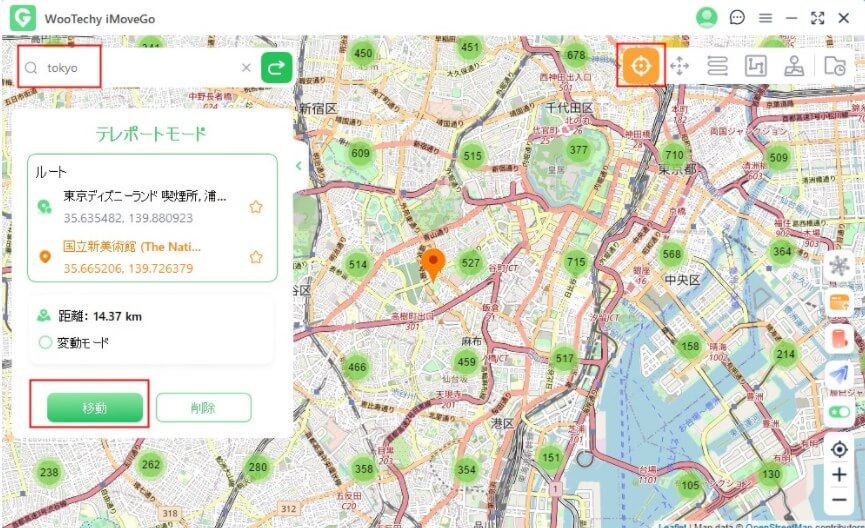
ステップ 5: 移動をシミュレートする場合 例えば、2スポットモードやマルチスポットモードを選択した場合は、 まずマップ上で異なるポイントを選択し、その後デバイスが指定されたルートに沿った移動をシミュレートします。いつでも動きを一時停止または停止することが可能です。
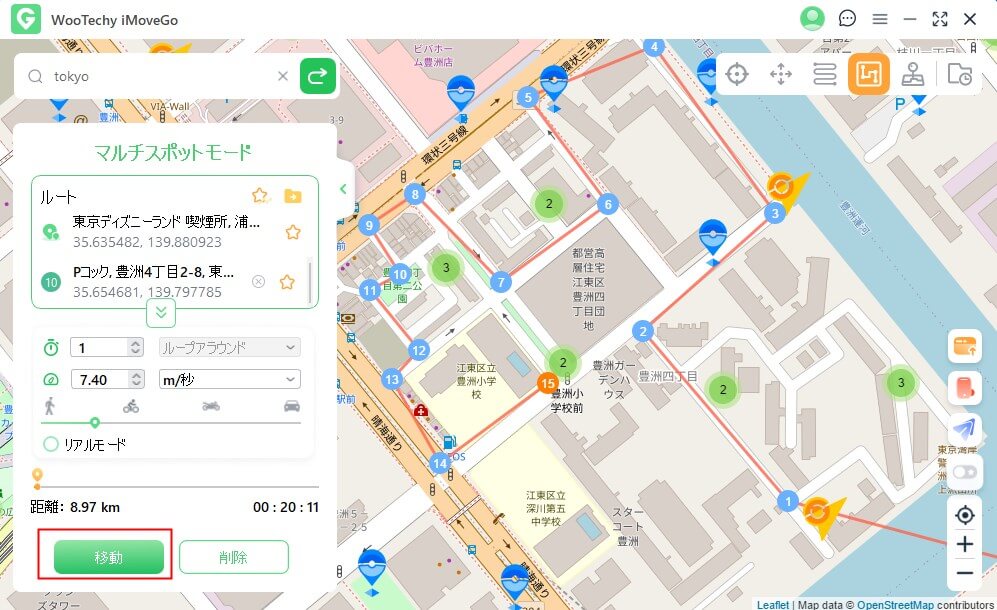
ステップ 6: Googleマップ、ポケモンGO、「探す」、LINEのようなiOS 18デバイスの位置情報アプリを開くと、WooTechy iMoveGoで適用した設定に従って位置情報が変更されていることを確認できます。

iOS 18の新しい位置情報機能
AppleはiOS 18で、位置情報サービスに関連する多数の新機能とアップデートを導入しました。これらの変更は、プライバシーの向上、機能性の強化、ユーザーエクスペリエンスの改善に重点を置いています。以下に、iOS 18で追加された主な位置情報機能をご紹介します。
1Apple Mapsの新機能
Apple Mapsは、主要都市におけるハイキングコースや公園マップの詳細情報を提供しています。これには、トレイルの長さ、高低差、難易度、ユーザーレビューなどが含まれます。
さらに、iOS 18では、選択された都市の主要ランドマークのインタラクティブな3Dマップが導入され、ユーザーは有名な場所を詳細に探索することができます。
2「探す」の精度向上
iOS 18では、「探す」アプリとAirTagsの位置追跡がUWB(超広帯域)技術を利用してさらに精度が向上しました。例えば、AirTagやデバイスを探す際、より詳細な方向指示や距離情報が提供されるようになりました。
3iMessageでのリアルタイム位置共有機能
iOS 18のiMessageでは、友人や家族とリアルタイムの位置を共有する機能が強化され、より精度の高い追跡が可能になりました。この機能を使って、iMessageでの追跡を停止する方法を探しているユーザーも多くいます。

iPhone位置情報に関するその他のヒント
1iPhoneで「重要な場所」をオンにする方法
「重要な場所」機能は、訪れた場所を記録し、マップの提案や写真の思い出を個別に提供するためのものです。iOS 18では、この機能を有効にする手順は以前のバージョンと大きく変わりません。以下の手順で設定できます。
「設定」を開き、「プライバシーとセキュリティ」を選択します。
「位置情報サービス」→「システムサービス」と進み、「重要な場所」を選択します。
Face IDやTouch ID、パスコードの認証が求められる場合は、指示に従って認証します。
これをタップすると、iPhoneの重要な位置情報がオンになります。
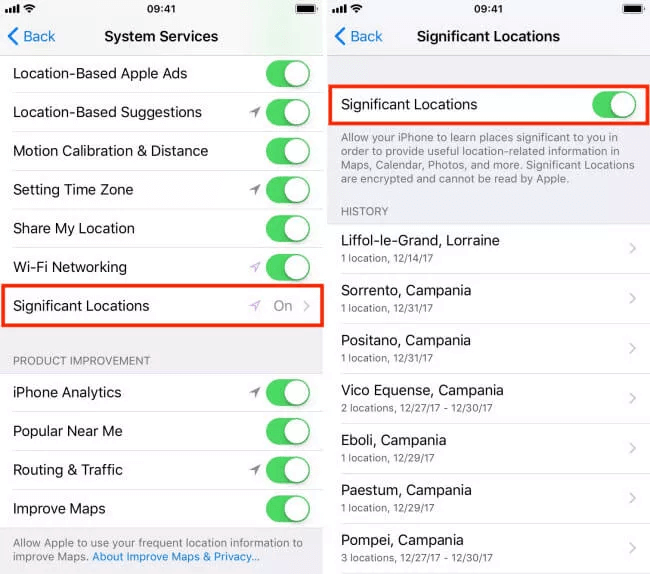
2重要な場所の履歴を消去する方法
プライバシー保護のために重要な場所の履歴を消去したい場合、以下の手順でクリアできます。
「設定」→「プライバシーとセキュリティ」→「システムサービス」→「重要な場所」を開きます。
これまでのチェックイン場所の履歴が表示されます。「消去」をタップして履歴をリセットします。
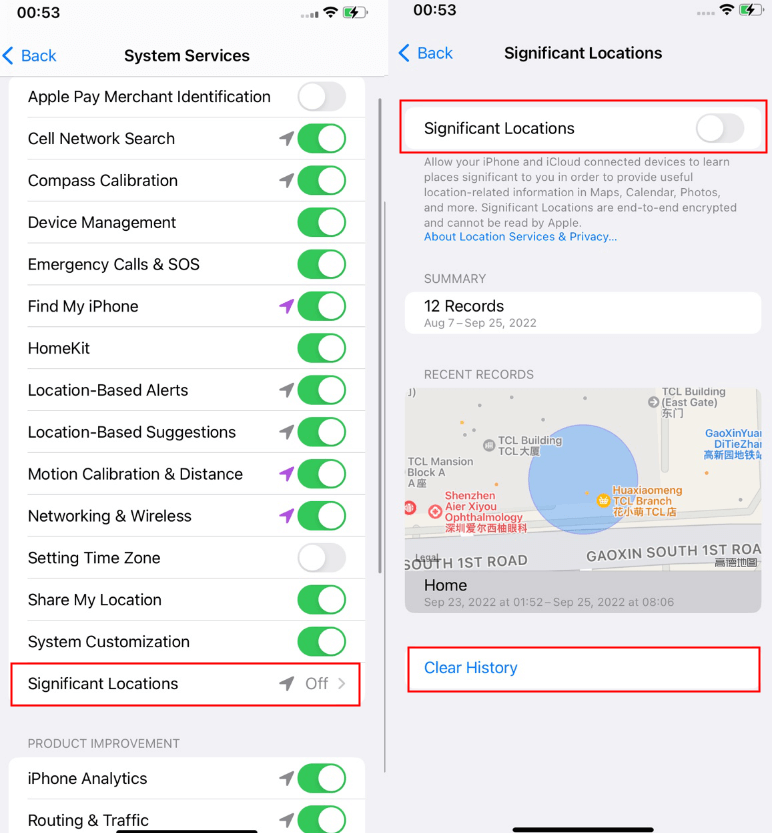
3iPhone 16で位置情報を変更する方法
WooTechy iMoveGoは、最新のiPhone 16シリーズを含む、iOS 7からiOS 18までの幅広いiPhoneモデルに対応した位置情報偽装ツールです。iPhone 16で位置情報を偽装するのは非常に簡単で、まずWooTechy iMoveGoをダウンロードしてインストールし、その後、希望する場所を設定するだけで完了します。SNSや位置ベースのアプリで利用する際に便利です。
4iOS18の「探す」が機能しない場合の対処法
iOS 18で位置情報が使えないと、デバイスの紛失時に場所を特定したり、家族や友人と位置情報を共有することが困難になります。この問題を解決するには、以下の点を確認しましょう:
位置情報サービスを確認: 設定 > プライバシーとセキュリティ > 位置情報サービスに移動し、[Find My]が「アプリの使用中」または「常に」に設定されているか確認してください。
アプリの状態を確認: 設定 > Apple ID > iPhoneを探すがオンになっていることを確認します。
インターネット接続の確認: 「探す」はWi-Fiまたは携帯ネットワークに接続している必要があります。
iCloudとApple IDの確認: 正しいApple IDでiCloudにサインインしているか確認します。
位置情報とプライバシー設定をリセット: 設定 > 一般 > 転送またはリセット > リセット > 位置情報とプライバシーのリセットを実行し。
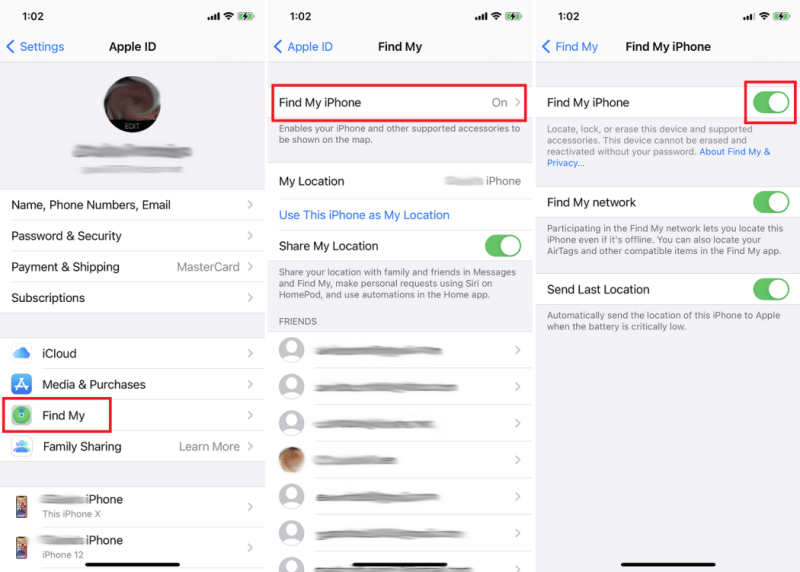
まとめ
iOS 18を搭載したデバイスで位置情報を変更するための方法や新機能について詳しく解説しました。WooTechy iMoveGoは、簡単な操作で場所を変更でき、位置情報ベースのアプリケーションにも対応しています。ポケモンGOなどのARゲームを楽しむためにも、位置情報のカスタマイズをしたい場合は、WooTechy iMoveGoが最適な選択です。